Resaltar texto en PDF es útil para resaltar palabras clave y frases importantes, facilitar la lectura y ayudar a los lectores a navegar por las distintas secciones del documento. A veces, no puedo resaltar texto en PDF, y esto puede deberse a varias razones. Sigue leyendo para descubrir las soluciones a estos problemas comunes con el resaltado en PDF.
Por qué no puedo resaltar texto en PDF
Hay varias razones por las que no puedo resaltar texto en PDF. Tanto si utilizas un documento para estudiar, trabajar o por algo, resaltar texto es una función útil que puede no ser siempre accesible, pero ¡hay buenas noticias! UPDF puede resolver todos tus problemas de resaltado en unos sencillos pasos. Si estás pensando "no puedo resaltar texto en PDF", puede que se deba a una de estas razones:
Razón 1: El documento es un PDF escaneado
La razón más común por la que no puedo resaltar texto en PDF es porque el documento no contiene texto real. En su lugar, contiene texto escaneado, que es esencialmente una imagen del texto. En ese caso, no podrás resaltar, subrayar, tachar o editar este texto de ninguna manera. Puedes usar los dos métodos siguientes para solucionarlo.
Solución 1: Usar OCR para hacer tu PDF escaneado editable
Como tu PDF está escaneado o es solo una imagen y no se puede resaltar, puedes usar la tecnología OCR para hacerlo editable y luego resaltar. La herramienta que recomendamos es fácil, precisa y económica. Puedes descargar UPDF aquí para probarlo y hacer clic en este enlace de compra para adquirir la licencia si crees que es lo que necesitas.
Windows • macOS • iOS • Android 100% Seguro
Aquí tienes la guía de cómo usar el OCR de UPDF para solucionar el problema de "no se puede resaltar en PDF". Abre el PDF escaneado con UPDF, haz clic en "Herramientas" > "OCR" y selecciona el idioma del documento; aquí he seleccionado "Español". Luego, haz clic en "Convertir" y guarda el PDF con OCR.
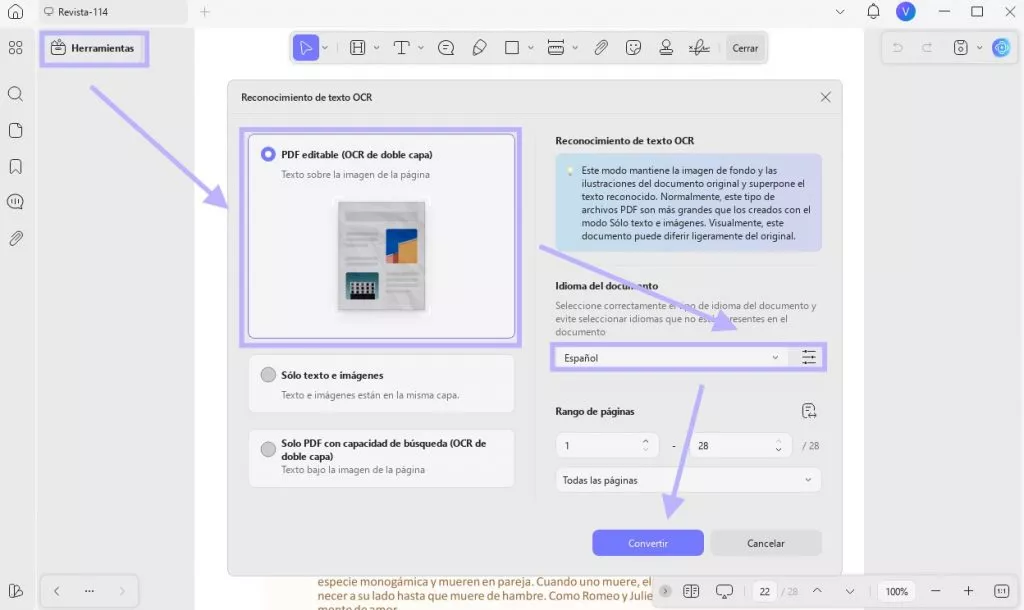
Segundos después, el PDF con OCR se abrirá en UPDF. Puedes hacer clic en "Herramientas" > "Comentario" > "Resaltar" para destacar el contenido. Ahora, el problema de no poder resaltar en el PDF estará resolvido.
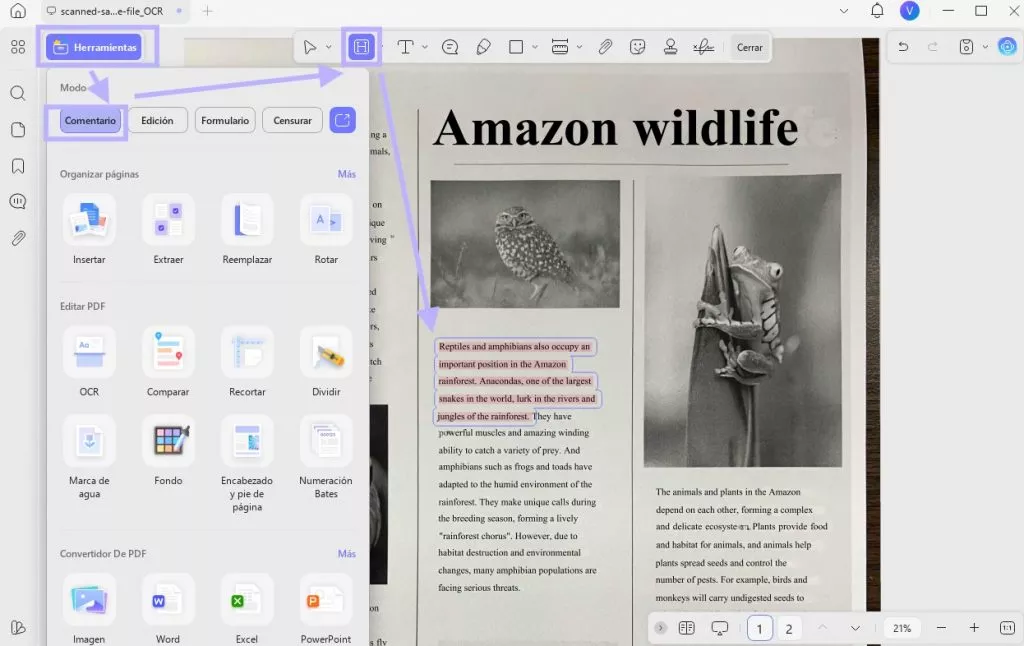
Solución 2: Usar la función de resaltado por área para resaltar en PDF
El PDF está escaneado o es solo imagen, por lo que no puedes resaltar texto específico. Pero si solo necesitas resaltar una área específica, puedes seguir esta guía.
En Mac: Haz clic en "Comentario" > "Resaltar", mantén presionada la tecla "Shift" y dibuja para resaltar por área tu PDF.
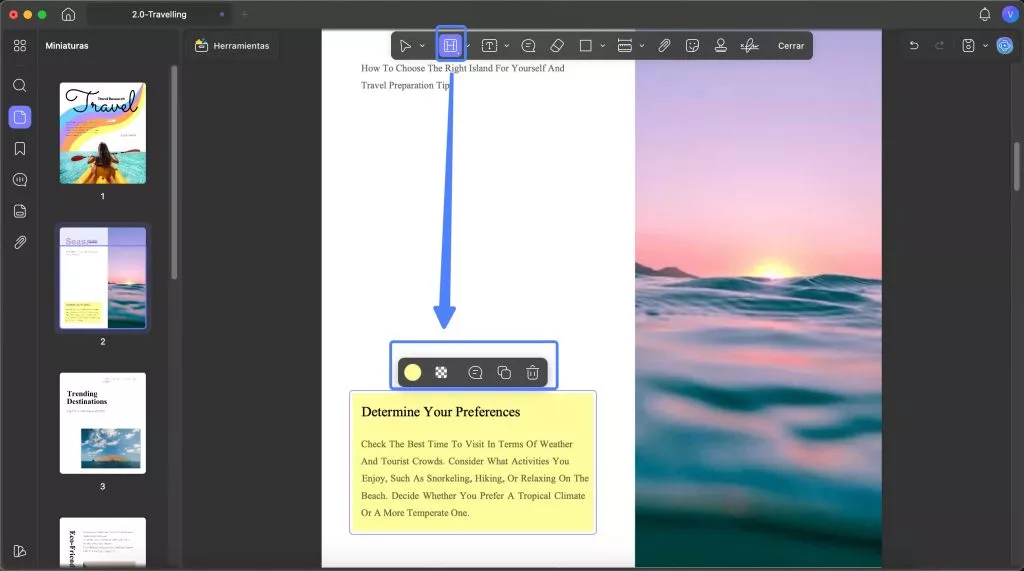
En Windows y Mac: También puedes usar formas para hacer resaltados por área con UPDF en Windows y Mac. Solo haz clic en el botón de abajo para descargar UPDF. Luego, ve a "Comentario" > "Forma" > "Rectángulo", selecciona el color de relleno y borde, ajusta la opacidad a un valor entre 20% y 50%, y dibuja para resaltar el contenido en el PDF.
Windows • macOS • iOS • Android 100% Seguro
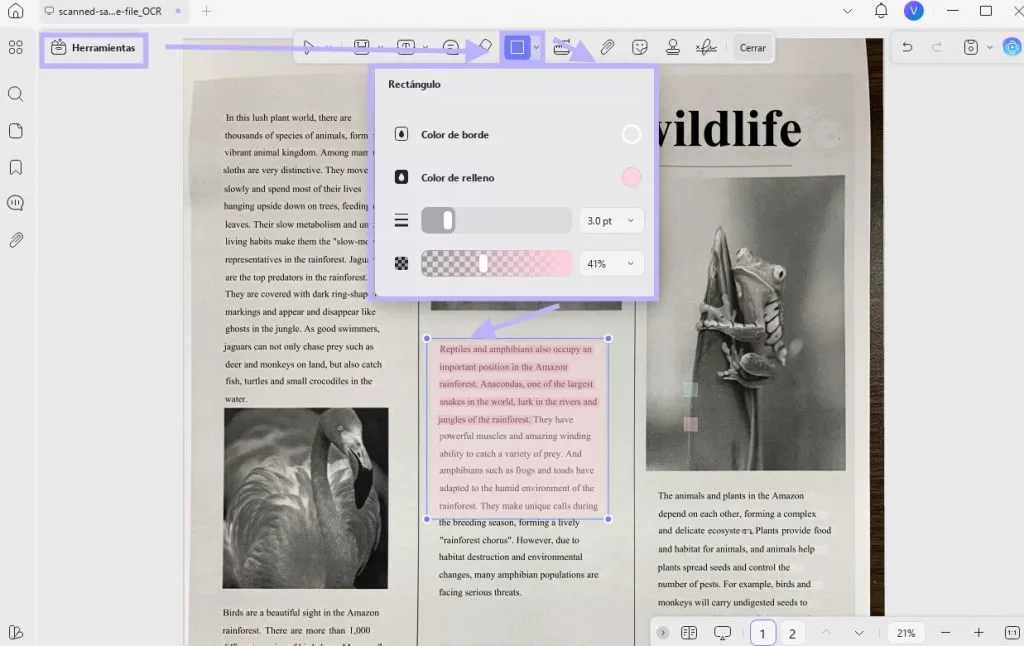
Razón 2: El documento está protegido o asegurado
Si no eres el autor del archivo, puede que haya algunas protecciones que no te permitan resaltar el documento. Para mantener el PDF seguro, el autor o distribuidor puede haber deshabilitado las ediciones y comentarios, lo que significa que quienes visualizan y usan el documento no pueden resaltar texto.
Solución 1: Contacta al autor del archivo PDF y pídele que habilite los comentarios en el documento o que te envíe una copia nueva con la edición habilitada. También puedes pedirles que te envíen la contraseña para que puedas usar UPDF y eliminar la contraseña haciendo clic en el ícono de "Flecha hacia abajo" junto a "Guardar" > "Eliminar contraseña", luego ingresa la contraseña de permiso y elimínala. Después de eso, puedes ir a "Comentario" > "Resaltar" para resaltar en el PDF.
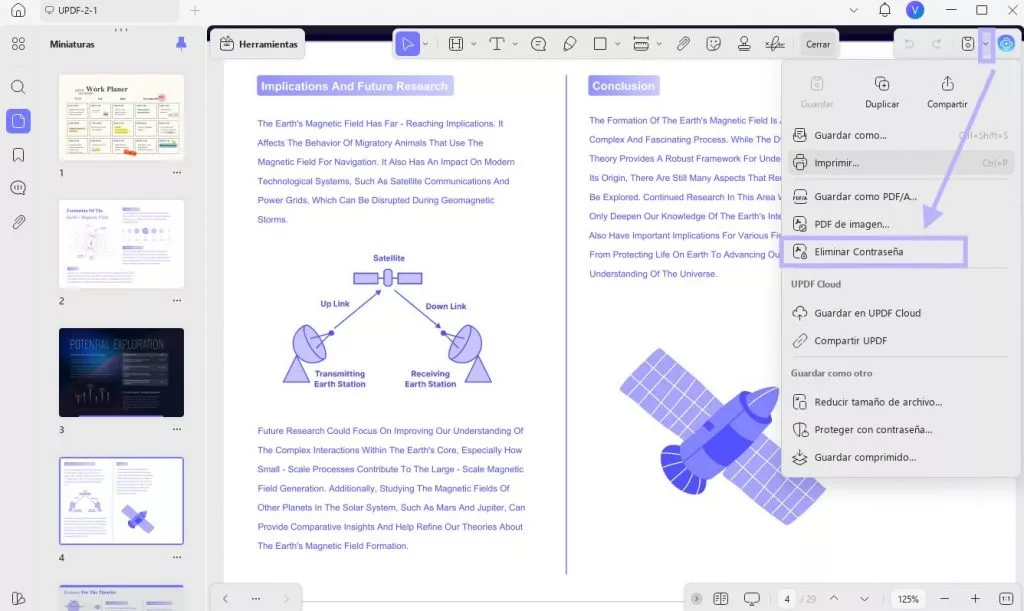
Solución 2: En caso de que seas el propietario del PDF pero hayas olvidado la contraseña de permiso, no te preocupes, puedes usar Ajoysoft PDF Password Remover para eliminar la contraseña de permiso. Solo descarga el software desde su sitio web, importa el PDF protegido con contraseña de permiso y haz clic en "Eliminar contraseña" para quitarla. Luego abre el PDF sin contraseña en UPDF y verifica si el problema de "no poder resaltar PDF" persiste.
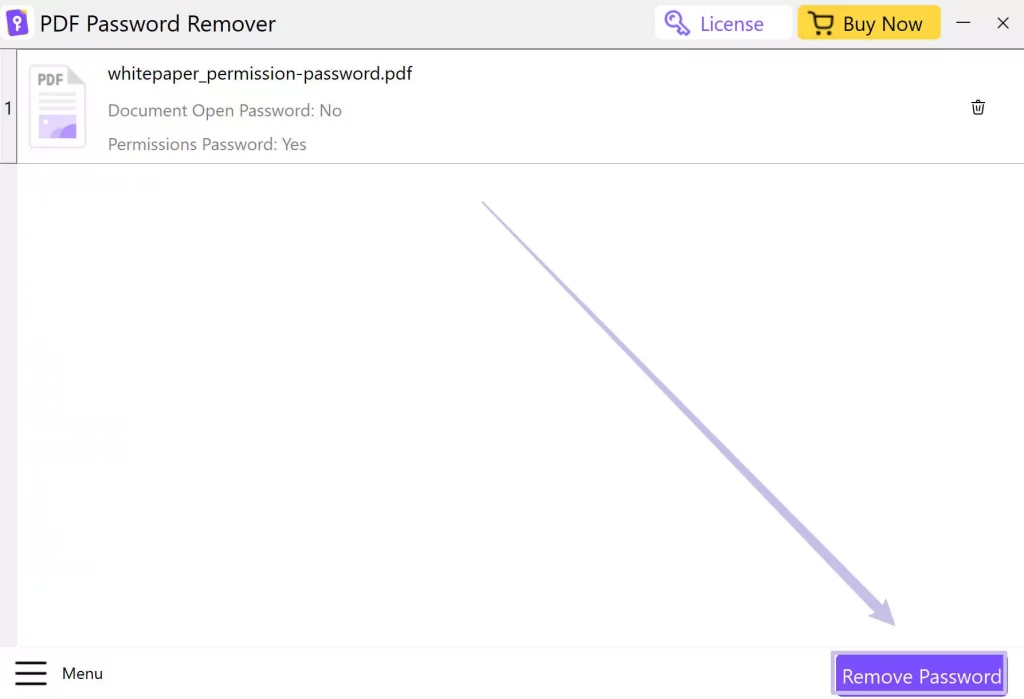
Razón 3: Tu visor de PDF no permite resaltar
Otra razón por la que no puedes resaltar texto en archivos PDF es que el visor que usas no permite resaltar. Esto puede deberse a que necesitas una versión de pago, el visor está desactualizado o el software tiene errores.
Solución 1: Usa un visor o editor de PDF con funciones de comentario, como UPDF. Puedes descargar UPDF hoy, el mejor editor de PDF para resaltar, comentar, anotar y más. Usa esta plataforma avanzada como tu editor habitual para trabajo, estudio o entretenimiento. Con una interfaz moderna y velocidad de procesamiento rápida, es la única herramienta que necesitas para todas tus ediciones de PDF.
Windows • macOS • iOS • Android 100% Seguro
Solución 2: Actualiza el software que estás usando a la última versión para corregir el problema de "no se puede resaltar PDF". Por ejemplo, si usas Adobe Acrobat, haz clic en "Menú" > "Ayuda" > "Buscar actualizaciones". Instala la versión más reciente si está disponible.
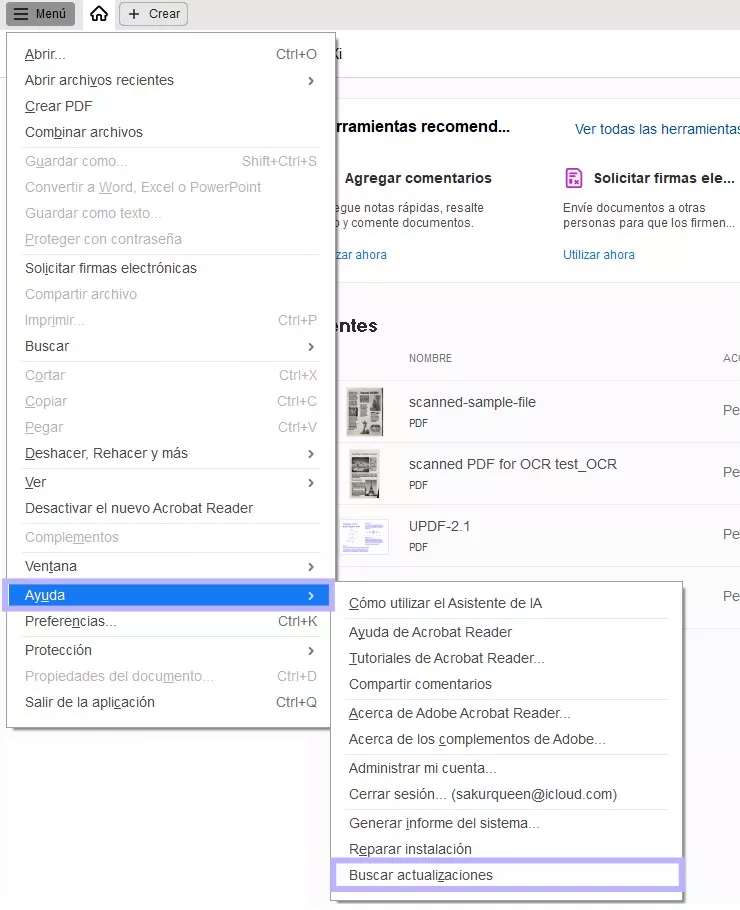
Razón 4: El formato del PDF no es correcto
A veces, tu PDF está en formato PDF, pero algunos elementos no son correctos. En este caso, puede que necesites convertirlo al formato PDF correcto con funciones de impresión.
Solución: Puedes usar UPDF para imprimir a PDF, ya que esta función es gratuita. Descarga UPDF desde el botón abajo, ábrelo, haz clic en la "Flecha hacia abajo" junto a "Guardar" > "Imprimir" > selecciona "Microsoft Print to PDF" como impresora. Luego, haz clic en "Imprimir", elige la ubicación y nómbralo. Cuando termine, abre el PDF y verifica si funciona correctamente.
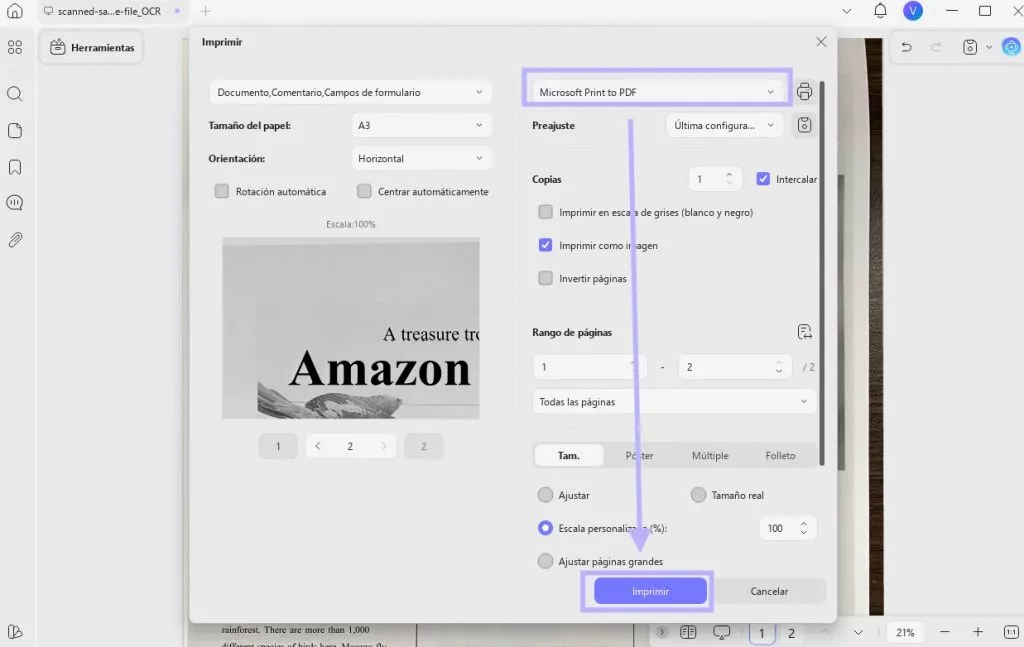
Windows • macOS • iOS • Android 100% Seguro
Razón 5: El documento está corrupto
Si no puedes solucionar el problema para resaltar en PDF con ninguno de los métodos anteriores, es posible que tu archivo esté corrupto. Esto es especialmente común si descargaste el PDF desde una fuente poco confiable.
Solución: Si no puedes resaltar documentos PDF, intenta descargar el archivo de nuevo desde otra fuente o contacta al autor del archivo para obtener ayuda. También puedes seguir la guía aquí para reparar PDFs corruptos y verificar si así se soluciona el problema de "no se puede resaltar PDF".
Consejo adicional: una solución todo en uno para editar PDF y resolver el problema de no poder resaltar texto
Si con frecuencia necesitas resaltar texto o añadir otras anotaciones en documentos PDF, un software de edición como UPDF puede ser una incorporación útil a tus herramientas. No solo te ayuda a solucionar el problema de no poder resaltar texto en PDF, como se mencionó antes, sino que también ofrece muchas otras funciones. Puedes hacer clic en el botón de abajo y probarlo por ti mismo.
Windows • macOS • iOS • Android 100% Seguro
Anotar
Para resaltar o comentar PDF utilizará la función de anotación de UPDF. Esta función hace que tu documento sea más legible, haciendo que las partes importantes del texto destaquen sobre el resto. Puedes anotar PDF con pegatinas, sellos, firmas y mucho más utilizando esta práctica herramienta.
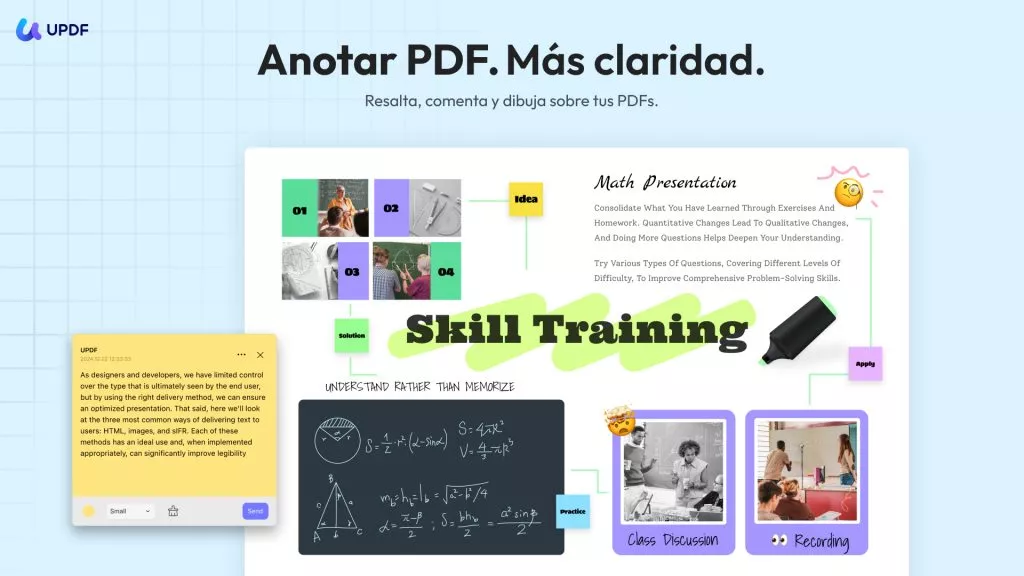
Editar
Con UPDF, puedes editar cualquier parte de PDF, incluido el texto real, las imágenes, los enlaces, el fondo, las marcas de agua, los encabezados y los pies de página. Esto significa que puedes cambiar cualquier elemento de tu PDF de forma fácil y rápida.
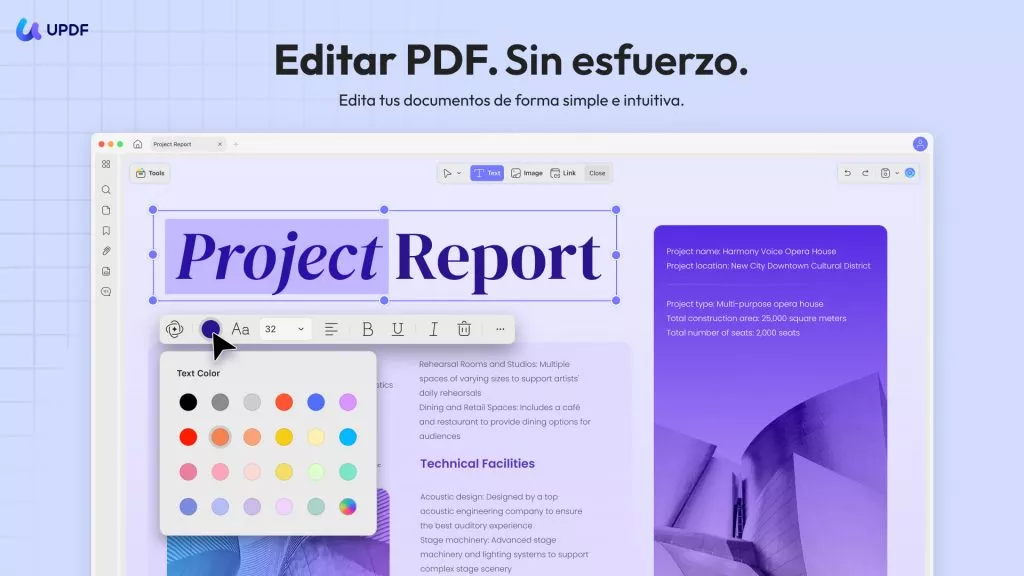
Tecnología OCR
Con la tecnología OCR de UPDF, puedes pasar PDF escaneados en verdaderos documentos de texto, lo que desbloqueará el acceso a la edición y el resaltado. Si escaneas con frecuencia documentos de clientes, colegas o amigos y familiares, esta función te resultará inestimable.
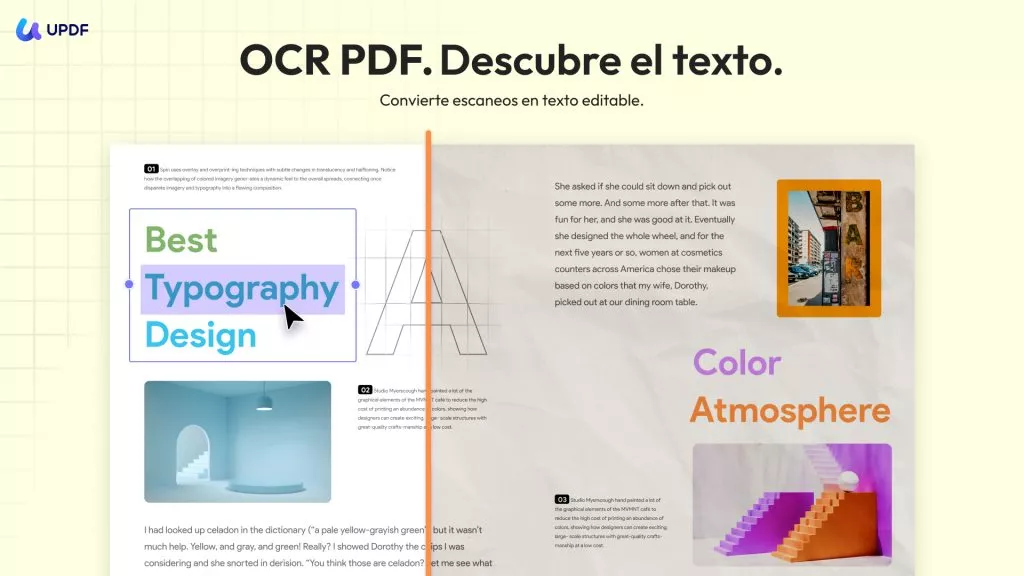
Comprimir y convertir
A veces, los archivos PDF de gran tamaño son una molestia a la hora de compartirlos o subirlos. A menudo es buena idea comprimir o aplanar el documento utilizando la herramienta de compresión avanzada de UPDF. Asimismo, es posible transformar fácil y rápidamente los PDF a otros formatos populares como PNG y Microsoft Word.
UPDF AI
Si deseas resumir, explicar o traducir el texto de PDF, ¡no busques más! UPDF AI es tu asistente personal. Esta función avanzada te permite procesar grandes bloques de información, resumirlos para su difusión o traducirlos para llegar a un público internacional.
Windows • macOS • iOS • Android 100% Seguro
Preguntas frecuentes sobre ‘No puede resaltar texto en PDF’
¿Cómo activar el resaltado de texto en PDF?
Puedes activar el resaltado de texto en documentos PDF instalando un nuevo visor de PDF, como UPDF, y utilizando la tecnología OCR, o poniéndote en contacto con el autor del PDF para que te autorice a editarlo.
¿Por qué no puedo resaltar texto en PDF en Adobe Reader?
Hay cinco razones comunes por las que no puedes resaltar texto en PDF en Adobe Reader:
1.El PDF que intentas resaltar es un documento escaneado;
2.El fichero está asegurado o protegido;
3.El archivo ha sido encriptado y no puede ser editado en dispositivos móviles;
4.Tu visor de Acrobat PDF no permite la edición;
5.El archivo está dañado.
¿Por qué no puedo resaltar texto en PDF con Vista Previa?
La razón más común por la que no puedes seleccionar texto en Vista previa es que tu documento PDF no contiene texto real, sino que es una imagen escaneada del PDF. Para seleccionar texto en un documento escaneado, primero debes convertirlo en texto real utilizando la función OCR de UPDF.
¿Cómo activo el resaltado con Vista Previa?
He aquí cómo activar el resaltado con Vista Previa:
1.Abre tu documento pulsando el botón derecho del ratón y seleccionando 'Abrir con Vista Previa'.
2.En la esquina superior derecha de la página, selecciona el icono del rotulador.
3.Selecciona el texto que deseas resaltar y aplícalo.
4.Guarda el documento para conservar las modificaciones.
¿Por qué no puedo resaltar texto en PDF en mi Mac?
Es posible que tu Mac no te permita resaltar texto porque la herramienta "Selección de texto" no está seleccionada o porque tu PDF está protegido por contraseña. Selecciona Herramientas → Selección de texto y, a continuación, resalta el texto que desee. Si esto no funciona, ponte en contacto con el autor del documento para pedirte la contraseña.
Conclusión
Ahora puedes solucionar los problemas de resaltado PDF. Ya sea que tu PDF esté protegido por contraseña, escaneado o encriptado, ahora tienes el conocimiento para resaltar texto con éxito. Tu ventanilla única para todo lo relacionado con la edición de PDF es UPDF. Descarga UPDF con una prueba gratuita ya para la anotación, edición, IA y OCR de PDF.
Windows • macOS • iOS • Android 100% Seguro
 UPDF
UPDF
 UPDF para Windows
UPDF para Windows UPDF para Mac
UPDF para Mac UPDF para iPhone/iPad
UPDF para iPhone/iPad UPDF para Android
UPDF para Android UPDF AI ONLINE
UPDF AI ONLINE UPDF Sign
UPDF Sign Editar PDF
Editar PDF Anotar PDF
Anotar PDF Crear PDF
Crear PDF Formulario PDF
Formulario PDF Editar enlaces
Editar enlaces Convertir PDF
Convertir PDF OCR
OCR PDF a Word
PDF a Word PDF a imagen
PDF a imagen PDF a Excel
PDF a Excel Organizar PDF
Organizar PDF Combinar PDF
Combinar PDF Dividir PDF
Dividir PDF Recortar PDF
Recortar PDF Girar PDF
Girar PDF Proteger PDF
Proteger PDF Firmar PDF
Firmar PDF Redactar PDF
Redactar PDF Desinfectar PDF
Desinfectar PDF Eliminar seguridad
Eliminar seguridad Leer PDF
Leer PDF UPDF Cloud
UPDF Cloud Comprimir PDF
Comprimir PDF Imprimir PDF
Imprimir PDF Proceso por lotes
Proceso por lotes Sobre UPDF IA
Sobre UPDF IA Soluciones de UPDF IA
Soluciones de UPDF IA Guía de Usuario de IA
Guía de Usuario de IA Preguntas frecuentes sobre UPDF IA
Preguntas frecuentes sobre UPDF IA Resumir PDF
Resumir PDF Traducir PDF
Traducir PDF Chat con PDF
Chat con PDF Chat con imagen
Chat con imagen PDF a Mapa Mental
PDF a Mapa Mental Chat con IA
Chat con IA Explicar PDF
Explicar PDF Investigación académica
Investigación académica Búsqueda de documentos
Búsqueda de documentos Corrector de IA
Corrector de IA Redactor de IA
Redactor de IA Ayudante de tareas con IA
Ayudante de tareas con IA Generador de cuestionarios con IA
Generador de cuestionarios con IA Solucionador de Matemáticas IA
Solucionador de Matemáticas IA PDF a Word
PDF a Word PDF a Excel
PDF a Excel PDF a PowerPoint
PDF a PowerPoint Guía del Usuario
Guía del Usuario Trucos de UPDF
Trucos de UPDF Preguntas Frecuentes
Preguntas Frecuentes Reseñas de UPDF
Reseñas de UPDF Centro de descargas
Centro de descargas Blog
Blog Sala de prensa
Sala de prensa Especificaciones Técnicas
Especificaciones Técnicas Actualizaciones
Actualizaciones UPDF vs. Adobe Acrobat
UPDF vs. Adobe Acrobat UPDF vs. Foxit
UPDF vs. Foxit UPDF vs. PDF Expert
UPDF vs. PDF Expert










 Thanakorn Srisuwan
Thanakorn Srisuwan 
